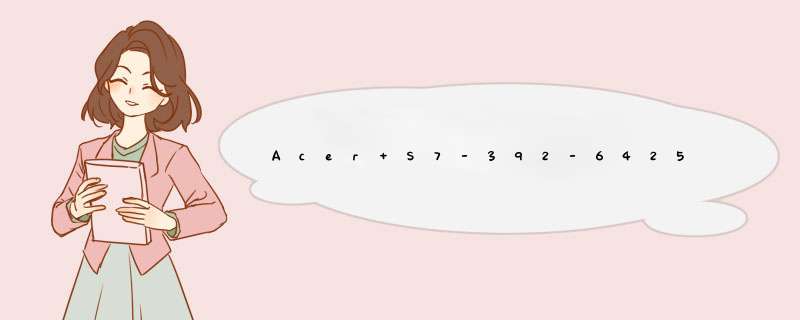
Acer S7-392-6425安装win7步骤:
准备工具:
1、装机版老毛桃u盘启动盘
2、原版win7系统镜像文件
开始安装:
第一步
将制作好的老毛桃启动u盘插入电脑USB插口,然后开启电脑,待屏幕上出现开机画面后按快捷键进入到老毛桃主菜单页面,接着移动光标选择“【02】运行老毛桃Win8PE防蓝屏版(新电脑)”,按回车键确认,如下图所示:
第二步
登录pe系统后,鼠标左键双击打开桌面上的老毛桃PE装机工具,然后在工具主窗口中点击“浏览”按钮,如下图所示:
第三步
此时会d出一个查找范围窗口,我们只需打开启动u盘,选中后缀名为iso的系统镜像文件,点击“打开”按钮,如下图所示:
第四步
随后我们根据需要在映像文件路径下拉框中选择win7系统其中一个版本(这里,以win7系统专业版为例),接着在磁盘分区列表中选择C盘作为系统盘,然后点击“确定”按钮即可,如下图所示:
第五步
此时会d出一个提示框,询问是否需执行还原 *** 作,在这里建议默认设置,只需点击“确定”即可,如下图所示:
第六步
完成上述 *** 作后,程序开始释放系统镜像文件。释放完成后,电脑会自动重启,继续余下的安装 *** 作,我们只需耐心等待即可。如下图所示:
1、光盘重装系统需要具备系统光盘和光驱并学会各种BIOS主板的光驱启动设置。(宏基笔记本开机点按F12键,选择DVD光驱的选项)
2、等待进入启动项顺序选择窗口,使用上下方向键“↑,↓”将光标移至“TSSTcorp CDDVDW TS-L633C”选项回车(这是电脑中的光驱的选项),如下图所示:
3、接着在出现的安装光盘功能选择项中,选择安装win7系统到C盘(此处是适用于重装的用户,若首次安装的用户就需要先对硬盘进行分区,可以选择功能4运行DiskGen分区工具),如图所示:
4、选择安装系统到c盘后,会出现下面的画面:
5、电脑走完蓝色的条后,会自动重启,这是把光盘拿出就可以。下面是安装的步骤,不用 *** 作等待:
6、当出现如下界面时,就说明win7 *** 作系统安装并激活完成了。如图所示:
我的电脑Acer的本子,用了蛮久了感觉不速度不快,因为买过来的时候有自带系统,而且销售人员说如果系统有问题恢复就可以了。那么acer怎么设置系统还原?下面大家与我一起来学习一下吧。
acer win7 系统还原
1、按开机键,同时不停按Alt+F10,直到出现带有Logo的界面:请稍等
2、选择键盘布局:微软拼音
3、选择第二项:疑难解答
4、选择:初始化电脑
5、选择当前的 *** 作系统 :Windows 8.1
6、直接点击下一步
7、选择:仅限安装了Windows的驱动器
8、选择:仅删除我的文件
9、初始化电脑 *** 作准备就绪,点击“初始化”
10、开始重置电脑,大概需要等待25分钟左右
11、重置结束后会自动进入初始系统设置界面,按照提示一步步进行设置就可以进入系统了。
通过上述的 方法 进行设置就可以将宏碁 笔记本 一键恢复到出厂状态。
欢迎分享,转载请注明来源:内存溢出

 微信扫一扫
微信扫一扫
 支付宝扫一扫
支付宝扫一扫
评论列表(0条)